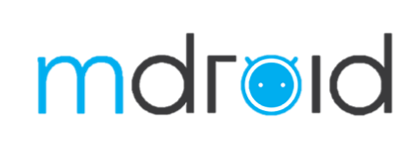升级Windows 11关键:BIOS开启TPM 2.0简单教程!

升级Windows 11关键:BIOS开启TPM 2.0简单教程!
在Windows 11的发布会之后,相信很多读者们都已经迫不及待想要准备升级了。
不过,根据读者反映,在使用Windows放出的PC Health Check程序检测自己PC能不能升级Windows 11时,部分用户PC明明全部符合Windows 11配置,却还是因为“缺少”TPM 2.0而被判定不能升级。

TPM 2.0在所有2015年或之后生产的PC主板和支持的处理器,都应该具备,有些读者的却显示不具备。
原来,根据Lowyat消息,一些主板默认是关闭了TPM 2.0功能的,必须手动进入BIOS开启。
如果你确定你的主板拥有TPM 2.0模组,而想要开启的话,这里附上简单开启TPM 2.0的教程。
注:每一个品牌的不同主板(Intel和AMD)界面都有可能稍有不同
首先,你需要进入PC的BIOS。
在AMD的PC主板里,TPM在BIOS中被简单地列为fTPM,Intel则是变成了Intel Platform Trust Technology(PTT)。
AMD主板进入了BIOS之后,请点选或进入Advanced部分。在Advanced里,应该会出现两个几个选项,其中一个就是我们要找的TPM Device Selection。
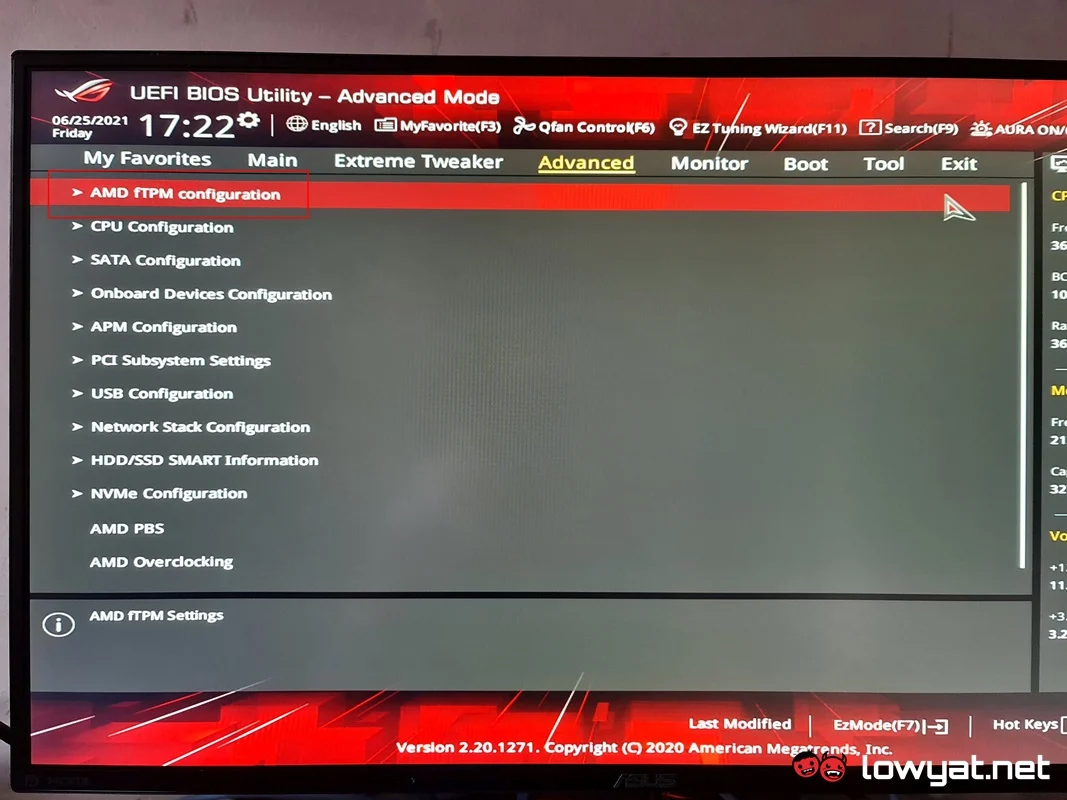
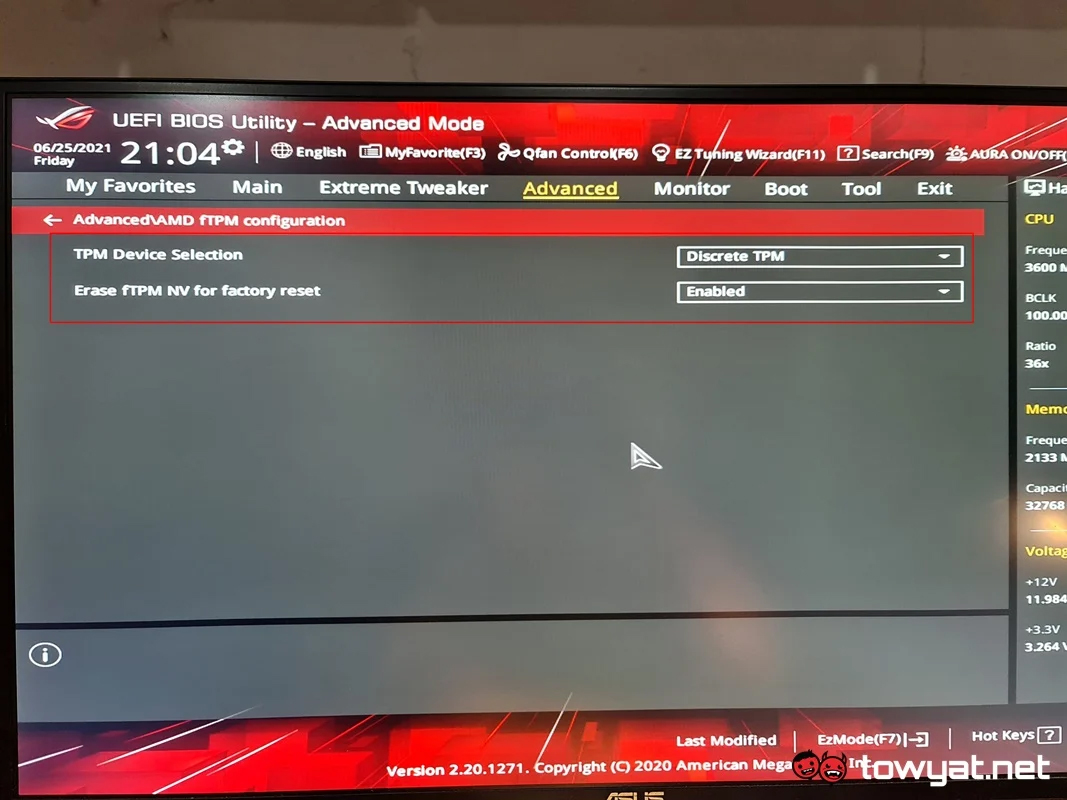
默认情况下,这个选项是设置为Discrete TPM。想要升级Windows 11,需要把它切换到Firmware TPM,这就符合了最低配置。
至于Intel系统,PTT功能也在 “Advanced”部分里找到,不过名字为”PCH-FW Configuration “。
只需将Disable改成Enable,就代表你已经开启了TPM 2.0。
如果你翻找了整个BIOS都找不到这个选项,就要去看你的主板用户手册了。

这里还是要提醒一句,2015年或之后生产的硬件,才强制性必须有TPM模组,如果你是2015年或16年购买产品的,还请确认你的设备生产日期。
如果你的PC确定没有TPM,而实在想要安装Windows 11的话,就只能购买TPM 2.0模组,通过焊接安装,而且还要主板支持才行。
另外,也可以通过虚拟主机模拟TPM安装,不过这两者都已经不是普通用户应该动的东西了。
更多消息请守住Mdroid。
来源:Lowyat